Bluetooth GPS-приемник Fortuna Clip-On
О технологии и продуктах GPS уже было опубликовано достаточно статей на нашем сайте, так что с историей вопроса можно ознакомиться в соответствующем разделе. Здесь же мы лишь кратко опишем основы для тех читателей, кто пока не в курсе. Остальные могут спокойно пропустить пару следующих параграфов.
Итак, GPS расшифровывается как Global Positioning System, то есть глобальная система позиционирования. Работает она таким образом: над нами летает толпа спутников и передает сигналы (в том числе и точного времени), приемник их ловит и математическим методом вычисляет свое местоположение. Итого на выходе мы имеем координаты (широта, долгота, высота) и оценку точности их вычислений. Особенностей в этом процессе несколько: во-первых, это все совершенно бесплатно, во-вторых, один приемник может работать везде, где в принципе работает GPS (реально сложности могут быть только на полюсах), в-третьих, работает хорошо только на открытой местности и может зависеть от погоды и, в-четвертых, к дифференциальным характеристикам (скорости и направлению) нужно относиться осторожно, хорошая точность для них получается столько при достаточно длительном движении в одном направлении без сильного ускорения.
Приемники могут быть как со встроенным компьютером (или наоборот – компьютер с приемником), так и без него. При этом возможности системы простираются от простой работы с маршрутами до голосовой системы автомобильной навигации. Если же приемник – это просто приемник, то для связи с ПК (КПК, смартфоном и т. п.) используется простой текстовый протокол и последовательный порт (или его эмуляция через USB, Bluetooth и т. п.). В этом случае функции системы определяются используемым на компьютере программным обеспечением. Преимущества и недостатки «совмещенных» и «раздельных» решений, в общем, стандартны: вес-удобство, портативность-универсальность и так далее. Необходимость именно беспроводного подключения сильно зависит от задачи. Если нужно сделать стационарную/встроенную навигационную систему для автомобиля, то скорее интересен проводной вариант. А если требуется большая мобильность и возможность использования одного приемника для нескольких устройств, то лучше подойдет Bluetooth.
В этой статье мы рассмотрим беспроводной GPS-приемник компании Fortuna под названием Clip-On.
В комплект поставки входят:
- GPS-приемник;
- съемная батарея;
- краткое описание;
- шнур для зарядки/питания;
- блок питания от сети;
- блок питания для автомобиля;
- два чехла;
- ремешок для ношения приемника на шее;
- магнитное крепление;
- отвертка.
Как вы видите, комплект очень впечатляет. Практически все, что можно придумать, уже есть в поставке, и докупать ничего не придется. Съемная батарея ( Li- Polymer, 3,7 В, 1200 мАч) теоретически позволяет использовать запасную для увеличения времени автономной работы (если, конечно, получится ее где-то купить). Обратите внимание – батареи этого типа не очень любят отрицательные температуры. Шнур для зарядки имеет два разъема для устройств, так что можно на него повесить одновременно и приемник и, например, КПК. Этот шнур можно подключить как к любому порту USB на настольном или мобильном ПК, так и к входящим в комплект зарядным устройствам. Следующие три аксессуара используются для ношения/крепления приемника. Один чехол – это «просто чехол», его можно использовать одновременно с ремешком. Второй чехол имеет стандартную прищепку для крепления на ремне/поясе/кармане, что достаточно удобно. Если вам нравится носить что-то с лампочками, болтающееся на шее, то ремешок с фирменной символикой будет как нельзя кстати. И последний вариант – магнитное крепление – пригодится автолюбителям.
Размеры Clip- On составляют 73х37х30 мм, вес – около 100 грамм. Корпус имеет прорезиненную нижнюю сторону, что, конечно, не делает Clip- On всепогодным устройством, но придает устойчивость на наклонных поверхностях (про машину даже и не думайте – с нашими дорогами он все равно свалится).
Внешний осмотр выявил следующие разъемы и органы управления и индикации:
- вход для источника питания/зарядки;
- вход для подключения внешней антенны;
- выключатель питания;
- переключатель режима ST/ XT;
- три светодиода.
Про шнур питания мы уже сказали ранее. Вход антенны имеет стандартный разъем (MCX) и может пригодиться при инсталляции в автомобилях (катерах, яхтах, самолетах, лайнерах и т. д.).
Устройство может работать в двух режимах вычисления координат: стандартном (рекомендуется для автомобильной навигации на открытой местности) и Xtrac (для навигации в сложной обстановке, при этом возможны некоторые задержки в определении координат). Если специально не искать, то разницу в режимах заметить сложно. В тестах использовался второй вариант, и каких-либо неудобств замечено не было.
Три светодиодных индикатора: работа Bluetooth, захват спутников и питание. Первый мигает классическим голубым цветом при передаче данных через Bluetooth. Второй горит красным, если нет возможности определить координаты и зеленым, если это получается. А третий примерно за полчаса предупреждает, что батарейка заканчивается.
Большинство реально интересных параметров при работе с GPS-навигацией определяется, конечно, используемым оборудованием и ПО для отображения маршрута/карты. Однако и от приемника кое-то зависит, так что попробуем рассмотреть Clip- On с этой стороны.
Чувствительность. В зависимости от режима включения (грубо – большой или маленький был период выключения), время «поимки» спутников составляет от 4–5 минут до 10–30 секунд. Конечно, в больших туннелях третьего кольца сигнал теряется, но на открытой местности претензий к качеству приема не было. В автомобиле, если не используется внешняя антенна, приемник лучше расположить на передней панели или задней полке. В салоне сигнал принимается неуверенно.
Точность. На мой взгляд, в большей мере определяется качеством карты. Что касается собственно приемника, то он дает точность от 10 до 1 м в зависимости от качества сигнала. С хорошей картой обычно получалось ездить именно по улицам, а не тротуарам и домам.
Параметры энергопотребления. На одной зарядке Clip- On может протянуть около шести часов (это обусловлено, в том числе, и беспроводной технологией связи). Время зарядки от сети/в автомобиле составляет три с половиной часа. От порта USB прибор заряжается примерно в два раза медленнее. Если одновременно использовать Clip- On по назначению, то время зарядки заметно увеличивается.
Совместимость. Этот параметр скорее должен относиться к ПО, поскольку протокол «общения» давно зафиксирован, однако отметим, что данный приемник был протестирован и выполнял все свои функции с программами: MapGPS (ПК), OziExplorer (ПК, КПК), PocketGPS Pro (КПК), PowerNavigation (Nokia Series 60). Что касается железа, то устройство работоспособно везде, где Bluetooth стек поддерживает профиль «Последовательный порт».
Выводы
Устройство, безусловно, интересное, замечательно подходит под современный «мобильно-беспроводной» стиль. Поскольку свои функции Clip- On выполняет хорошо, а считать плюсом выполнение обязательств, пожалуй, странно, то запишем в положительные стороны оригинальный и современный дизайн и отличный комплект поставки. Минусов у этого продукта найти не удалось, так что отметим единственный момент, на который нужно обратить внимание, – время автономной (без подзарядки) работы составляет примерно 6 часов. Конечно, для пешей прогулки по улицам незнакомого города этого более чем достаточно, однако при более длительных походах следует позаботиться об источнике питания.
Очень приятно, что за все время общения с приемником он вел себя именно так, как и ожидалось. Сегодня, когда «космические корабли бороздят просторы вселенной» (С), очень редко встречаются действительно интуитивно понятные устройства, для работы с которыми не нужно быть сертифицированным специалистом или осваивать несколько томов руководств, и Clip- On, несомненно, одно из них.
Оборудование для тестов предоставлено компанией «МакЦентр»www.ixbt.com
Телефон в качестве GPS-приемника для ноутбука (Bluetooth)
Если у Вас возникла необходимость подключить к ноутбуку GPS-приемник, чтобы отслеживать свое местоположение, а покупать его не хочется, то в этой статье Вы узнаете, как с таким же успехом можно использовать телефон на Android в качестве такого GPS-приемника. Разумеется, в телефоне должен быть GPS и еще оба устройства должны иметь Bluetooth, который будет использоваться в качестве беспроводной связи.
Настройка телефона
В Google Play Market можно найти много приложений, предназначенных для передачи координат GPS по Bluetooth, например: GPS over BT, GPS2Bluetooth, Share GPS, Bluetooth GPS Output (платное). Мне больше всего понравился GPS over BT, но если у Вас не получится осуществить передачу данных GPS с помощью этого приложения, попробуйте приложения перечисленные выше.
Перед тем как запускать приложение, выполните следующие предварительные настройки:
- Выполните сопряжение по Bluetooth телефона с ноутбуком.
- Включите опцию GPS в телефоне.
Запустите приложение GPS over BT, приложение автоматически выполнит поиск спутников, определит местоположение и начнет передавать данные подключенному по Bluetooth ноутбуку.
Чтобы увидеть карту спутников, нажмите на кнопку «Меню» телефона и выберите соответствующий пункт.
Настройка ноутбука
Настройте виртуальный последовательный порт для Bluetooth-устройства в ноутбуке. Для этого в Windows выполните следующие действия: откройте окно «Устройства и принтеры» (Пуск > Панель управления > Оборудование и звук > Устройства и принтеры), найдите среди подключенных к ноутбуку устройств телефон сопряженный по Bluetooth, нажмите на него правой кнопкой мыши и выберите команду контекстного меню «Свойства».

Затем в окне свойств переключитесь на вкладку «Службы» и поставьте галочку рядом с пунктом «Последовательный порт (SPP)…» и нажмите на кнопку «Применить». После небольшого ожидания Вы увидите номер COM-порта, который в дальнейшем Вам понадобится для подключения приемника GPS в программе навигации для Windows.
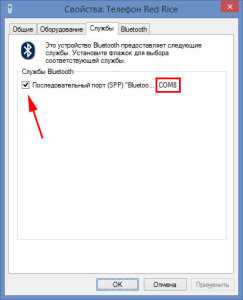
Скачайте на ноутбук и установите желаемое приложение для навигации, например: SAS.Планета, Google Earth, 2Gis и т. п. Я предпочитаю SAS.Планета (ее не нужно устанавливать), поэтому ниже будет приведена настройка приемника GPS именно для этой программы. В общих чертах в остальных программах настройка аналогичная.
Скачайте, распакуйте и запустите программу SAS.Планета. Выберите в окне программы команду «GPS > Настройки».
В открывшемся диалоговом окне «Настройки» на вкладке «GPS» убедитесь что в группе «GPS type» отмечен пункт «COM». В поле «Порт» выберите нужный номер порта, тот, о котором говорилось выше (в моем случае COM8). Скорость можно не трогать, в соответствии с документации при подключении по протоколу NMEA 0183 на скорости 4800 бод/с данные GPS передаются один раз в секунду. Нажмите на кнопку «GPS Вкл/Выкл», затем на кнопки «Применить» и «ОК».
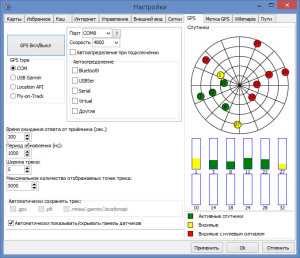
В главном окне программы, на карте должно быть отображено Ваше местоположение, а на панели справа другие подробности (скорость, пройденный путь, высота над уровнем моря, азимут и др.).
Опубликовано в WindowsОтправить другу:
it-handbook.ru
Bluetooth GPS модуль Copilot
Есть у меня планшет. Китайский, но неплохой. Решил я сделать из него и навигатор в том числе, невзирая на отсутствие «у нея внутре» GPS-модуля…Озадачился поиском внешнего GPS-модуля с аккумулятором и по хорошей цене. От коллеги на 4PDA.RU и узнал о сабже. Продавец, как ни странно, вовсе не из Китая, а из Лондона, ну а сабж из Поднебесной, разумеется. Стоимость указана была в фунтах, при покупке сконвертировалось в доллары и с доставкой в Беларусь королевской почтой без трекинг-нумера обошлось в вышеуказанную цену. Дошло примерно через месяц в пакетике. Зарядное устройство в комплект не входит, но запросто заряжается от USB через miniUSB-кабель, насколько качественно — не знаю)). Аккум, как я понял, немного дохлее, чем нужен устройству (по стикерам, см.ниже)
Мануал к прибору на инглише — на странице продавца внизу (ссылка на PDF)
Порядок работы:
1. На андроидный планшет поставил Навител и программу Bluetooth GPS Provider
2. Активировал блютуз планшета, включил модуль, «подхватил» его последней программой и Навител увидел его как родной.
Точность позиционирования — на вид идентична той, которая в автомобильных навигаторах.
Сам приборчик размером чуть меньше 7х5 см, покрытие «софт тач».
Жизнеспособность аккумулятора пока не выяснил. Сам сабж — на популярном чипе SiRF Star III. Спецификацию, думаю, смысла приводить нет — все на странице продавца.
Плюсы:
-крайне низкая цена (такой я не видел нигде, даже у китайцев).
-не кушает батарейку планшета.
-компактен.
-аккауратно исполнен.
Минусы
-нет зарядки в комплекте. В комплекте вообще только сабж с аккумом)))
Покупкой крайне доволен, очень понравилась «коробочка».
Фото:
Дополнительная информация
mysku.ru
Bad Elf GPS-1008 и SkyPro XGPS160 — DRIVE2
Пока есть время, напишу про GPS модули, которые я пробовала. Может кому пригодится.
Дурная голова ногам покоя не дает — это про меня. Я вообще обожаю всякие гаджеты, современные технологии, минимизацию и универсальность устройств. А еще периодически закидываю в багажник «все что женщине для счастья нужно» )))) и уезжаю куда-нибудь подальше, повыше и куда душа просит. Принципиально не покупала отдельные устройства — навигаторы. Ну не хочу миллион этих штуковин на торпеде, все их надо заряжать, все куда-то цеплять, все обновлять и носить. Стереотипы не для меня, легких путей я тоже, видимо, не ищу. Было интереснее решить техническую задачу, а сначала ее придумать.
Помониторила интернет и нашла единственную статью в рунете про GPS-модули для мобильных устройств. Вариантов на тот 2014й год было немного. Статья была, а устройства в России не продавали. Тема до сих пор не популярная. Но у нас же есть eBay. Нашла, купила. И даже попала на акцию-20%. Выбрала BAD ELF GPS FOR LIGHTNING CONNECTOR bad-elf.com/pages/be-gps-1008-detail. Не китайское г…, производство США. Прислали его тоже из США. Сделан очень добротно.

Полный размер
Bad Elf GPS-1008
Два года он меня выручал. Элементарно вставлялся в разъем, позволял через встроенный разъем заряжать планшет, быстро находил спутники. В App Store нужно было только скачать бесплатную программку для девайса и, в принципе, никаких дополнительных настроек не требовалось, Навител автоматически находил спутники и геопозицию. Только приходилось постоянно вставлять и вытаскивать модуль. И все было хорошо, пока этот самый LIGHTNING-разъем на модуле не стал отходить где-то внутри своего миниатюрного корпуса, и не подвел меня в последний момент, когда я уже возвращалась из очередной поездки домой. Пришлось домой ехать с навигацией на телефоне. Bad Elf даже не сломался, просто разъем отходит и пока пальцем его вдавливаешь, он работает. Видимо перегрелся на солнце и что-то отошло. Обзвонила все сервисы по ремонту сотовых, никто про такие штуки вообще не слышал, а делать и подавно не берутся. Ну и фиг.
И тут засобиралась я на машине на новогодние праздники покататься на сноуборде где-нибудь на Домбае-Эльбрусе. (Правда, потом все переигралось и стала Красная Поляна вообще без машины на самолете )))) Блин, думаю, нужен новый GPS-приемник. Нет, купить просто навигатор не интересно. Теперь нужен Bluetooth-приемник! Чтоб больше никаких механических разъемов! А вот нет практически таких устройств. Полно проводных USBшных, а беспроводных единицы. Нет ни обзоров, ни статей по этому поводу. Тишина полная, почти вакуум. Начала искать. Либо хрень полная, либо ценник заоблачный. Хотя все относительно, конечно. Bad Elf тоже производит Bluetooth-приемники, но либо для iOs, либо для Android, да и цена довольно высокая. Нашлось более интересное устройство SkyPro XGPS160 gps.dualav.com/explore-by…xgps160-for-efb-apps-new/

Поддерживает смартфоны с Bluetooth, планшеты на Android, OS X, Windows, все iPad, iPhone. 10 часов работы, 3 часа перезарядка, одновременное подключение до 5ти Bluetooth-устройств, очень быстрый поиск спутников. Тоже производят США.
Устанавливаем из App Store программку
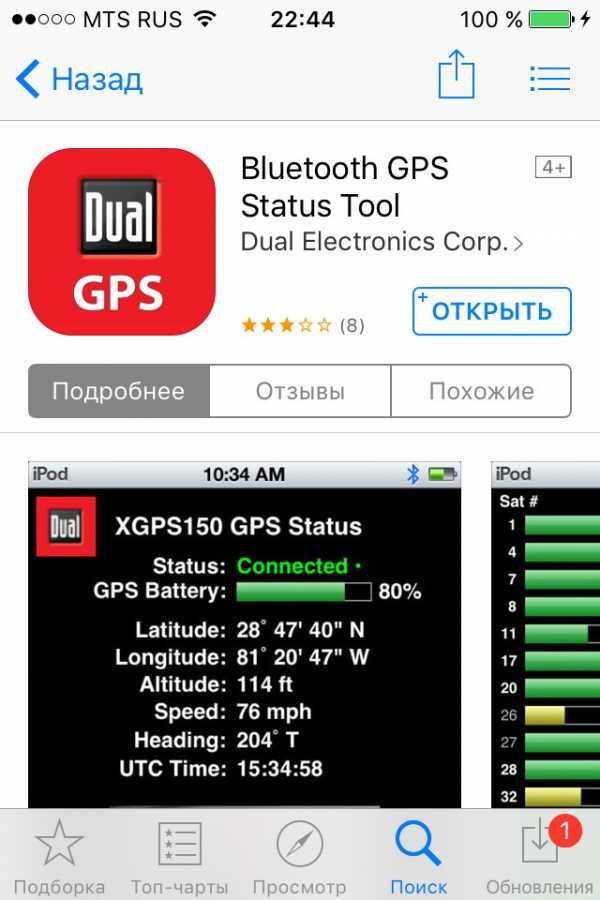
Подключаемся по Bluetooth на планшете (да и любом устройстве). Все просто: подключено/не подключено. Больше никаких телодвижений. Красота.
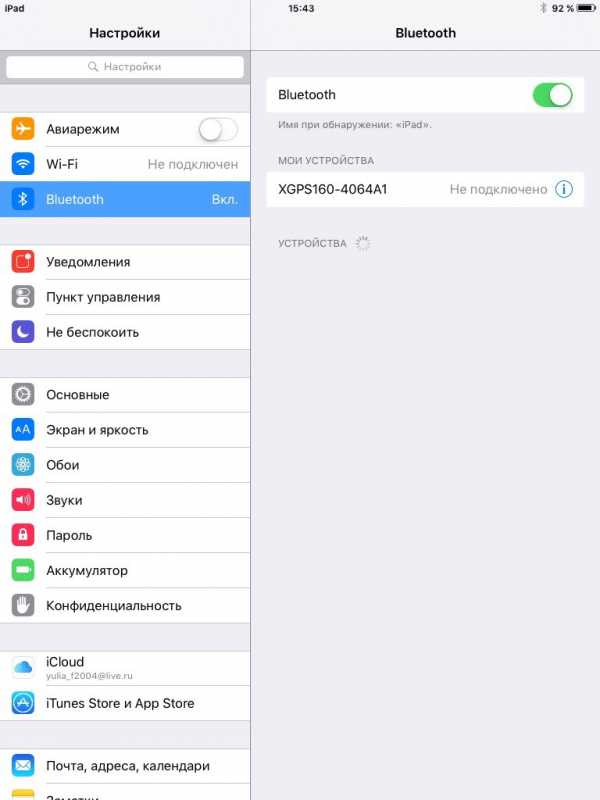
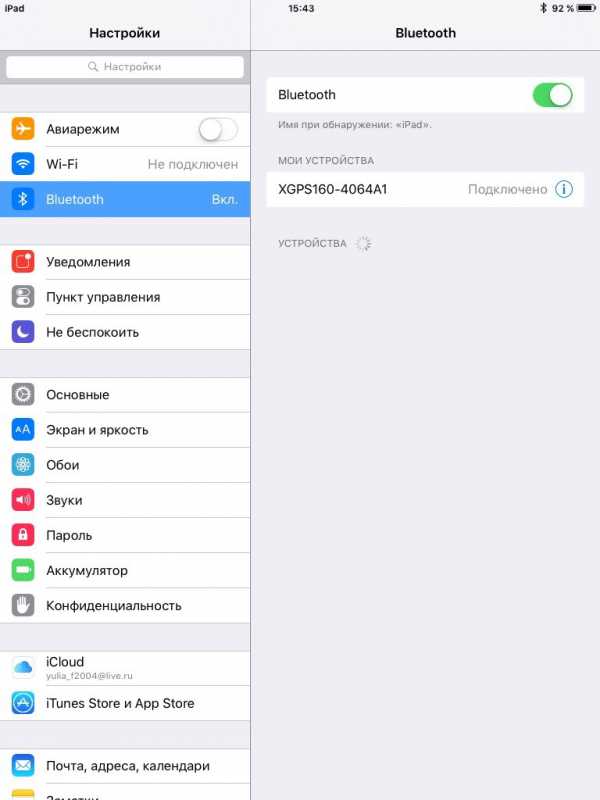
Дальше запускаем Навител и все работает моментально.
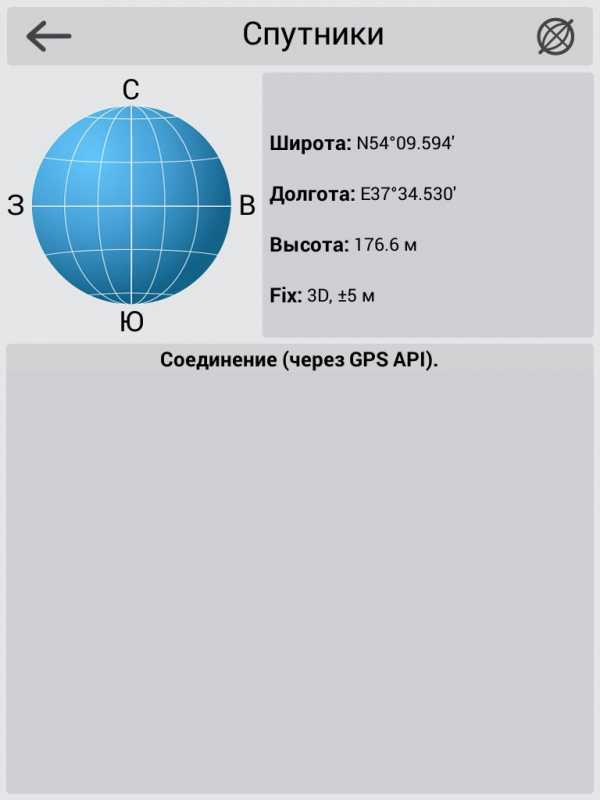
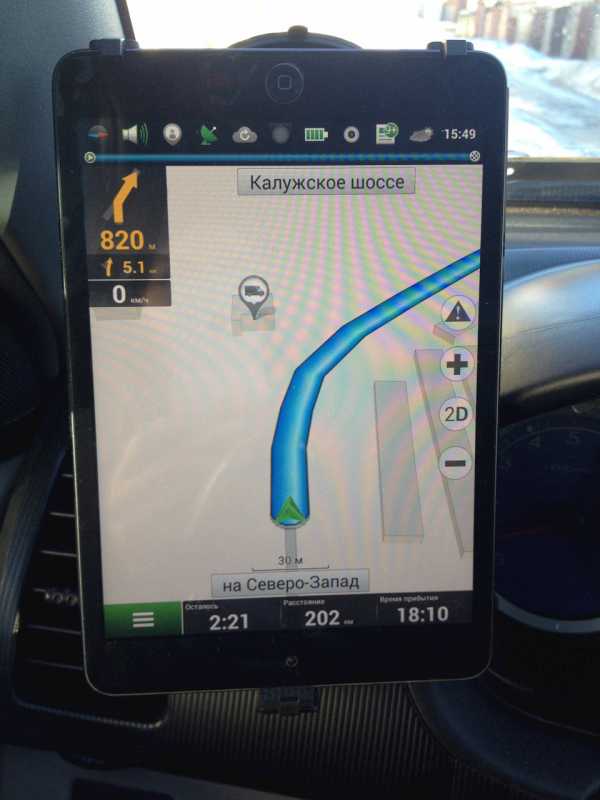
Полный размер
поехали
Ну а так это выглядит в машине. Место для планшета нашла в левом углу, обзору не мешает, можно быстро настроить/найти/поменять параметры. Да че там, можно и поиграться в пробке ))) К тому же можно на планшет направить дефлектор воздуховода (тот, который на левое боковое стекло дует), и летом планшет прекрасно охлаждается кондеем, а нагревается он очень сильно и на солнце и пока работает.

Полный размер

Полный размер

Полный размер
Вот такой опус получился. Не слишком красноречиво :-/ Природа всем наградила: и рученьками золотыми, и головушкой светлой, и жопонькой с приключениями. А писательским талантом природа не наградила )))))
Bluetooth GPS Приемник. Руководство пользователя
Транскрипт
1 Bluetooth GPS Приемник Руководство пользователя
2 Содержание Внимание…3 Краткое руководство…3 Что входит в упаковку…3 Подключение к компьютеру/кпк…3 Введение…3 Возможности и функционирование…4 Техническое описание…4 Общее…4 Время запроса…4 Точность…4 Динамический режим…4 Управление электропитанием…5 Протоколы и интерфейс…5 Размеры/ Условия эксплуатации:…5 Начало работы…5 Использование оборудования / программного обеспечения…6 Описание оборудования…6 Конфигурирование подключения к компьютеру…7 Конфигурирование подключения к КПК…12 Установка и работа с Программой просмотра данных GPS…14 Гарантия…19 Поиск и устранение неисправностей…20 Проблемы с установкой…20 Касательно плохого приема сигналов GPS Web://
3 Внимание ВВЕДЕНИЕ Прочитайте перед началом использования: Система глобального позиционирования (GPS) создана Американским Министерством Национальной Безопасности, которое несет полную ответственность за точность показаний и поддержку системы. Любые изменения могут вызвать отклонения в точности и пропускной способности GPS. Если Вы используете прибор внутри здания, тоннеля или подобных объектов, данные от GPS могут быть прерывающимися или беспорядочными. Пожалуйста, не воспринимайте это как неправильную работу прибора. Иногда система сигнализации превышения скорости может вмешиваться в данные от GPS. Если это случилось, временно прекратите работу с прибором. Прибор является высокотехнологичным электронным устройством. Пожалуйста, не допускайте его перегрева под прямыми солнечными лучами. Краткое руководство Что входит в упаковку Спасибо за приобретение GPS прибора. Надеемся, он оставит наилучшие впечатления от его использования. Пожалуйста, откройте упаковку и проверьте, все ли на месте. Пожалуйста, сообщите нам, если комплектация не соответствует заявленной. А. Базовая комплектация 1. Bluetooth GPS приемник x 1шт. 2. Литий-ионная батарея большой емкости x 1шт. 3. Компакт диск с драйверами, программой и руководством пользователя x 1шт. 4. Зарядное устройство x 1 шт. 5. Автомобильное зарядное устройство х 1 шт. Подключение к компьютеру/кпк А. Включите питание прибора, удерживая нажатой кнопку включения в течение 2 секунд. Б. Положите прибор так, чтобы был открытый доступ к небесному пространству. В. Включите питание компьютера/кпк. Г. Включите мастер поиска Bluetooth устройства на Вашем компьютере/кпк. Для подключения GPS прибора не требуется пароля. Если все же пароль будет затребован, введите [0000]. Д. Подключите прибор и убедитесь, что установленная в программном приложении скорость передачи данных равна 9600 bps. Е. При первом использовании мы настоятельно рекомендуем Вам вынести прибор под открытое небо на минимум минут, для того, чтобы он зафиксировал местоположение и обновил данные. Введение Bluetooth GPS приемник, который Вы держите в руках, полностью адаптирован к приему данных от GPS. В комплект входит литий-ионный аккумулятор высокой мощности, GPS антенна, а также система приема-передачи посредством Bluetooth Основу прибора составляет чипсет FirstGPS, обладающий полным набором необходимых функций, возможностью обрабатывать большой объем данных и низкой стоимостью. Вы можете использовать прибор для навигации транспортного средства, в системах безопасности, геодезических измерениях или исследованиях, или для сельскохозяйственных целей. Для правильной работы прибора необходимо стабильное электропитание и открытый доступ к небесному пространству. Прибор может обмениваться данными с другими устройствами при помощи Bluetooth соединения. Встроенная память позволяет запоминать информацию о спутниках и вести журнал. Это позволяет сократить время поиска местоположения. Конструкция данного прибора позволяет снизить потребление энергии, при этом обеспечивать высокую точность данных о местоположении. Обновление информации о местоположении спутника происходит ежесекундно. Имеющаяся в приборе функция авто- Web:// 3
4 ВВЕДЕНИЕ локации позволяет автоматически определить местоположение без дополнительного вмешательства. Однако, эффективность приема данных можно увеличить, выполнив холодный запуск прибора. Данную процедуру следует проводить в следующих случаях: 1) При первом использовании 2) GPS приемник не использовался более 3 месяцев или переместился в выключенном состоянии более чем на 500 километров. 3) Разрядилась батарея питания внутренней памяти и данные потеряны. Возможности и функционирование 1) Со встроенной батареей возможен постоянный Горячий/Теплый запуск, а дублирование питания позволяет предохранить данные от потери. Также это позволяет сократить время поиска местоположения. 2) Автоматическое обновление данных, записываемых в память прибора. Программным методом возможно установить обновление орбитальных данных спутников каждые 10 минут. 3) Интеллектуальное управление питанием позволяет прибору автоматически выключатся спустя определенный период времени после разрыва Bluetooth соединения. 4) Полная совместимость с Bluetooth SPP (Serial Port Profile). 5) Поддержка RTCM (Radio Technical Commission for Maritime Services) в реальном времени с возможностью поправки на отклонение, обеспечивает точность до 1 метра. 6) Прибор можно с легкостью адаптировать для навигации различных транспортных средств, AVL, систем слежения и прикладной картографии. Техническое описание Общее Основной модуль: программно-аппаратные средства Trimmble FirstGPS, чипсет by Ultra low power Xemics Solution Число спутников: постоянно отслеживаемые 8 спутников; Частота GPS: МГц Приемник: L1, C/A code. Тип антенны: встроенная активная антенна Внешний разъем: MMCX (стандартный) Время запроса Обновление: 1 сек. Холодный старт: <120 сек. (в среднем, обычно требуется при первом запуске прибора) Теплый старт: <42 сек. (в среднем) Горячий старт: <10 сек. (в среднем) Интервал обновления информации о местоположении: 1 сек. Точность A) None-DGPS Точность позиционирования: <5м (50% CEP) или <7м (95% CEP) Скорость: 0.05м/сек, характерная Время: 1 сек (satellite time) B) DGPS (Difference GPS) Точность местоположения: <1м Скорость: 0.05м/сек, характерная Динамический режим Высота: 18,000м (60,000 футов) Скорость: 515м/сек (700 морских узлов) Ускорение: 4G (G — гравитационная постоянная) Jerk: 20м/сек Web://
5 Управление электропитанием А) Внешнее напряжение: 5V DC +/- 5%(через кабель) Б) Питание системы: Основное: Литий-ионный аккумулятор 3.7V. Дублирующее: Встроенная батарея 3V для питания памяти прибора. В) Потребляемый ток: 45мА (характерный) Г) Время работы аккумулятора: При зарядке в течение 4 часов — более 20 часов работы. Протоколы и интерфейс A) Формат вывода NMEA 0183 V3.01, Скорость передачи: 9600 бит/с Разряд информации: 8 Контроль четности: Нет Стоповый бит: 1 B) Поддержка кодов NMEA: GPGGA (1/сек) GPGSV (1/ сек) GPGSA (1/ сек) GPRMC (1/ сек) C) Совместим с устройствами Bluetooth Serial Port Profile (SPP) Версия Bluetooth 1.1 compliant Режим Bluetooth Class 2 (расстояние до 10 метров) Частота: от до ГГц Модуляция: FHSS / GFSK RF channels: 79 Чувствительность ко входному сигналу: -80dBm Уровень выходного сигнала: 4dBm Размеры/ Условия эксплуатации: Размеры: 86 х 45 х 23 мм Вес: < 65 гр. (без батарей) Рабочая температура: от -10 o C до + 70 o C Температура хранения: от -40 o C до + 85 o C Рабочая влажность: от 5%R.H. до 95%R.H. no compressed Начало работы ВВЕДЕНИЕ Шаг 1: Перед первым использованием зарядите аккумулятор Пожалуйста, перед первым использованием, полностью зарядите аккумулятор в течение минимум 4 часов. Подключите кабель питания к разъему питания прибора Индикатор питания: (1) Зеленый светодиод мигает — энергия батареи мала/идет зарядка (см. ниже) (2) Зеленый светодиод горит Индикатор питания постоянно- зарядка окончена (светодиод погаснет после того, как Вы вынете кабель питания из разъема Индикатор Bluetooth питания) Разъем питания Web:// 5
6 Шаг 2: Включение питания, подключение соединения Bluetooth Для включения прибора нажмите на кнопку включения в течение порядка 1-2 секунд Индикатор Bluetooth: (1) Поиск устройства Bluetooth — 3 мигания в секунду (2) Устройство Bluetooth подключено — 1 мигание в секунду Замечание: Некоторые КПК требуют перезагрузки подключения Bluetooth при повторном соединении. Кнопка включения / выключения Индикатор Bluetooth Шаг 3: Тестирование подключения GPS При первом использовании прибора мы настоятельно рекомендуем Вам расположить его на минут под открытым небом для того, чтобы он смог беспрепятственно получить и обновить данные GPS. Включите прибор Индикатор фиксации местоположения (1) Красный индикатор горит постоянно — идет запрос (2) Красный индикатор мигает (1 раз в 3 сек.) — местоположение зафиксировано Использование оборудования / программного обеспечения Описание оборудования Функциональное описание прибора дано ниже: Получение данных GPS и индикатор питания Расположенная внутри активная антенна (повернута к небу) Выключатель Индикатор питания и получения данных GPS Внешняя антенна Разъем MMCX Индикатор Bluetooth Разъем питания Web://
7 Описание индикации светодиодов: Индикатор Цвет Поведение Описание Мигает 3 раза в секунду Идет поиск оборудования Индикатор Bluetooth Голубой Bluetooth Мигает 1 раз в секунду Оборудование подключено Зеленый Мигает с 3-секундным интервалом Низкий заряд аккумулятора Зеленый Мигает с 2-секундным интервалом Аккумулятор заряжается Индикатор питания и получения данных GPS (индикация красным и зеленым) Зеленый Горит Зарядка окончена(индикатор гаснет после вынимания кабеля питания) Красный Горит постоянно Идет запрос данных Красный Мигает с 3-секундным интервалом ОСНОВНЫЕ ФУНКЦИИ Местоположение определено Включение/Выключение прибора Нажмите и удерживайте выключатель в течение 1-2 секунд. Конфигурирование подключения к компьютеру Здесь приведен пример подключения прибора к компьютеру, установки программного обеспечения и проверки основных функций. 1) Во-первых, выберите компьютер с интерфейсом Bluetooth или приобретите адаптер. 2) Проверьте, есть ли в мастере подключения Bluetooth какая-нибудь конфигурация, схожая с указанной: Замечание: данный пример приведен лишь для Вашего сведения. Отображенная на экране информация может отличаться в различных мастерах установки Bluetooth. Web:// 7
8 3) Если устройство не найдено, создайте подключение Bluetooth вручную. Конфигурация должна быть следующей: Назовите по Вашему желанию Снимите галочку 4) Если соединение уже существует, пожалуйста, проверьте содержание. Некоторые устройства Bluetooth допускают безопасное соединение. Пожалуйста, отмените проверку безопасного соединения, убрав галочку, как показано выше. 5) Включите прибор. Если с батареей все в порядке, Вы увидите индикацию двух светодиодов: синего, мигающего 3 раза в секунду и говорящего о том, что идет поиск Bluetooth подключения, и красного, горящего постоянно, и означающего, что идет запрос данных GPS о местоположении. 6) Откройте Bluetooth places. При первом использовании содержание будет пустым Web://
9 7) Кликните [View devices in range]. После этого необходимо найти иконку [Bluetooth GPS], как показано далее: 8) Правой клавишей мыши кликните на иконку и выберите пункт [Discover Available Services]: 9) Вам необходимо найти the service SPP slave. Кликните правой клавишей мыши и выберите [Connect to Bluetooth Serial Port]: Web:// 9
10 10) Появится следующее окно: 11) Если подключение прошло успешно, Вы увидите следующее сообщение: 12) Вернувшись в окно подключений Bluetooth, Вы должны увидеть, что снизу иконки появилась надпись [Connected]: Web://
11 13) Если в следующий раз Вы хотите подключиться быстрее, Вы можете создать ярлык: 14) Вы увидите ярлык, который был только что создан: Web:// 11
12 Конфигурирование подключения к КПК Далее Вы увидите, как подключить Bluetooth к КПК на примере IPAQ 2210 и установить Программу просмотра данных GPS. С другими моделями ход подключения может отличаться. 1) Включите Ваш КПК и контроллер Bluetooth. 2) Включите прибор. Если с батареей все в порядке, Вы увидите индикацию двух светодиодов: синего, мигающего 3 раза в секунду и говорящего о том, что идет поиск Bluetooth подключения, и красного, горящего постоянно, и означающего, что идет запрос данных GPS о местоположении. Красный светодиод Синий светодиод, мигающий 3 раза в секунду 3) Посмотрите на экран IPAQ Кликните метку Bluetooth внизу экрана. Затем кликните [Bluetooth Manager], как показано ниже: 4) Если Вы в первый раз подключаете GPS, кликните метку Bluetooth внизу экрана, как показано ниже: 5) Затем запустится мастер подключения Bluetooth. Выберите [Explore a Bluetooth device] и кликните [Next]. На следующей странице выберите поиск оборудования Bluetooth. Ваш КПК выполнит поиск Bluetooth GPS и отобразит результаты в следующем окне. Кликните иконку для установки службы Web://
13 6) Вернитесь к [Explore a Bluetooth device], как показано ниже. Кликните [Next] для отображения списка служб Bluetooth GPS. В окне списка служб должна появиться [SPP slave]. Кликните на нее. Затем кликните [Next] для окончания создания ярлыка. Не забудьте снять метку с «безопасного соединения». 7) Вернитесь в главное меню мастера [Bluetooth manager], как показано ниже. Пожалуйста, кликните на ярлык для подключения прибора. При удачном подключении, Вы увидите зеленые стрелочки, как показано ниже на правом рисунке. 8) Теперь Вы можете использовать любое картографическое/навигационное программное обеспечение и пользоваться возможностями GPS. Также Вы можете пользоваться Программой просмотра данных GPS, поставляемой на компакт диске вместе с прибором. Web:// 13
14 Установка и работа с Программой просмотра данных GPS После подключения Bluetooth, Вы можете использовать прибор с любой программой, поддерживающей визуализацию данных GPS. Мы предоставляем Вам программное обеспечение — Программу просмотра данных GPS, для ознакомления с основными возможностями GPS. Вы можете использовать программу для того, чтобы убедиться, что прибор работает нормально. Внимание! Программа просмотра данных GPS для КПК поддерживается только Microsoft Pocket PC 2002 или полностью совместимой операционной системой. Пожалуйста, не пытайтесь использовать ее на несовместимых операционных системах, таких как Palm, SONY CLIE и т.д. 1) Убедитесь, что Ваш КПК подключен к компьютеру при помощи Microsoft ActiveSync должным образом. Если Microsoft ActiveSync не предустановлен, Вы можете установить его с прилагаемого компакт диска. Пожалуйста, подключите КПК к компьютеру при помощи кабеля, который должен поставляться с КПК. 2) Вставьте компакт диск в дисковод. При активной функции автозапуска Вы увидите страницу приветствия: Web://
15 3) Выберите предпочитаемый язык. В данном примере выбран английский: 4) В левой колонке кликните [Useful tools and Pocket PC utility]: 5) Кликните [Install] в правой части экрана. Появится окно установки. Пожалуйста, следуйте пошаговым инструкциям, появляющимся на экране: Web:// 15
16 6) Если Ваш КПК подключен правильно, мастер установки вызовет программу синхронизации Microsoft и установит ее. Теперь Вы можете установить их. Процедура установки завершена. 7) Мастер установки создаст ярлык на рабочем столе. Для запуска программы дважды кликните его: Web://
17 8) Появится главная страница Программы просмотра данных GPS. Пожалуйста, выберите правильный номер COM порта и скорость передачи данных. Для начала ознакомления кликните [Open GPS]. В данном примере прибор подключен через порт COM5. Пожалуйста, на Вашем компьютере выберите COM порт, соответствующий Вашему подключению. Пожалуйста, выберите скорость передачи данных 9600: 9) Если Вы не можете определить номер COM порта, Вы можете кликнуть [Scan] для автоматического определения COM порта: Внимание! Дальнейшие шаги показывают использование Программы просмотра данных GPS для КПК. Пожалуйста, следуйте инструкциям по эксплуатации Вашего КПК. 10) На Вашем КПК выберите меню [Start]->[Programs]->[GPS Viewer]: Web:// 17
18 11) Ниже приведено основное окно Программы просмотра данных GPS и описание основных функций: (1) Номер COM порта для подключения прибора. (2) Скорость передачи данных через COM порт. (3) Автоматическое определение номера COM порта. (4) Подключение к прибору. (5) Прибор работает в режиме очень экономного расхода энергии. Во включении функции дополнительного энергосбережения необходимости нет. (6) Функция, позволяющая синхронизировать прием данных от спутников GPS (поддерживается только на местности с synchronous satellites). (7) Горячий/Теплый запуск (только для тестирования) (8) Холодный запуск, при котором происходит стирание из памяти прибора предыдущей информации о дате, времени и положении спутников. Данная информация будет пересчитана. Такая необходимость возникает в случае, если прибор не получал данных от спутников GPS в течение 60 дней или был перемещен на более чем 500 километров. (9) Будет показано положение спутников GPS и данные, получаемые от прибора. 12) В качестве скорости передачи данных выберите 9600 и кликните [Scan] для автоматического определения COM порта КПК, к которому подключен прибор. Например, большинство КПК установят COM 8 в качестве Bluetooth SPP slave COM port ID. После того, как COM порт определен, кликните [Open GPS] для начала тестирования: Web://
19 ГАРАНТИЯ 13) Для отображения расположения спутников кликните [GPS Status]. Если прибор успешно получает данные GPS, то на экране Вы увидите примерно следующее: Гарантия Гарантия на прибор действительна в течение 1 года с момента приобретения. При любой поломке приборе в период гарантии, при условии нормальной эксплуатации, он будет отремонтирован или заменен бесплатно. Данная гарантия не распространяется на поломки, вызванные грубым или неправильным обращением, несчастным случаем, форс-мажорным обстоятельством, а также вследствие попыток неавторизованного вмешательства в конструкцию или ремонта прибора. Поскольку в комплект прибора входит литий-ионный аккумулятор, мы настоятельно не рекомендуем оставлять прибор под прямыми солнечными лучами на продолжительное время. Вы лишаетесь гарантии в случае обнаружения фактов неверной работы с прибором. Поиск и устранение неисправностей Проблемы с установкой Ошибка/Проблема Причина Решение Невозможно обнаружить прибор через поиск устройства Bluetooth Прибор неправильно установлен или недостаточно энергии аккумулятора Невозможно подключиться Неверная конфигурация через Bluetooth Невозможно открыть COM порт Подключение Bluetooth сконфигурировано неверно или COM порт занят другой программой. Убедитесь, что прибор установлен правильно. Также убедитесь, что зеленая лампочка либо горит, либо не горит вовсе. Обратитесь к разделу 5.2 для повторной установки, либо посмотрите руководство к Вашему КПК. Проверьте настройки подключения Bluetooth. Закройте программы, которые могут занимать COM порт и попытайтесь еще раз. Также узнайте, не стоит ли защита паролем. Web:// 19
20 УСТРАНЕНИЕ НЕИСТПРАВНОСТЕЙ Ошибка/Проблема Причина Решение No NMEA code (GPS data flow) (1) Некоторые компьютеры / КПК включают режим энерго- сбережения при бездействии в течение некоторого времени. Соединение Bluetooth в таком случае будет разорвано. (2) Неправильный выбор скорости передачи данных / COM порта (1) Отключите режим энергосбережения и попытайтесь подключиться снова.(2) Сделайте правильный выбор скорости передачи данных и COM порта Неустойчивый сигнал GPS (1) Наклеенная на стекла Подключите внешнюю антенну и расположите ее на кры- солнцезащитная пленка (2) Некоторые причины, ше автомобиля описанные в пункте 7.2 Слабый сигнал GPS (1) FGPXBT01a Storm effect(2) Нет данных Атмосферная турбулентность(3) Вмешательство Военных Сил США. Касательно плохого приема сигналов GPS В следующих ситуациях возможно отсутствие или затрудненный прием сигналов GPS: Внутри тоннеля. При наличии препятствия сверху. Внутри зданий и строений. Вблизи некоторых зданий и строений. В лесу. Если Вы используете прибор в машине, то учтите, что некоторые солнцезащитные пленки существенно ухудшают или вовсе делают невозможным прием сигналов GPS. Система спутников GPS является собственностью Военных Сил США и иногда они снижают точность данных по некоторым причинам. В таких случаях определение местоположения при помощи GPS может быть не точным Web://
docplayer.ru
Руководство пользователя. GPS приемник с Bluetooth
Версия документации: 1.01
GPS-приемник GlobalSat BU-353 GLONASS РУКОВОДСТВО ПОЛЬЗОВАТЕЛЯ Версия документации: 1.01 2013 ООО «ГлобалСат» Оглавление Оглавление…2 1 Общие положения…3 1.1 Особенности BU-353G…3 1.2 Комплектация…3
ПодробнееВерсия документации: 2.3
GPS-приемник GlobalSat BU-353 GLONASS РУКОВОДСТВО ПОЛЬЗОВАТЕЛЯ Версия документации: 2.3 2014 ООО «ГлобалСат» Оглавление 1. Введение… 3 2. Подключение… 4 3. Спецификации GlobalSat BU-353G… 6 4. Вопрос
ПодробнееBluetooth GPS-приемник GlobaSat
Bluetooth GPS-приемник GlobaSat BT-821 РУКОВОДСТВО ПОЛЬЗОВАТЕЛЯ Версия документации: 1.00 2013 ООО «ГлобалСат» Оглавление Оглавление… 2 1 Общие положения… 3 1.1 Особенности BT-821… 3 1.2 Комплектация…
ПодробнееGPS-приёмник GlobaSat
GPS-приёмник GlobaSat BU-353s4 5Hz РУКОВОДСТВО ПОЛЬЗОВАТЕЛЯ Версия документации: 1.1 2016 ООО «ГлобалСат» Оглавление Оглавление… 2 1 Общие положения… 3 1.1 Особенности BU-353s4 5Hz… 3 1.2 Комплектация…
ПодробнееВерсия документации: 1.2
GlobalSat DG-500 Даталоггер с функцией Bluetooth РУКОВОДСТВО ПОЛЬЗОВАТЕЛЯ Версия документации: 1.2 2017 ООО «ГлобалСат» Оглавление Оглавление… 2 1 Общие положения… 3 1.1 Особенности DG-500… 3 1.2
Подробнее1. Общая информация. Комплектация
1. Общая информация Беспроводной Bluetooth GPS приемник предназначен для приема данных от системы глобального позиционирования GPS и передачи обработанной информации посредством интерфейса Bluetooth. Основу
ПодробнееВерсия документации: 1.00
GPS-приемники GlobaSat BU-353s4 / BR-355s4/ MR-350s4 РУКОВОДСТВО ПОЛЬЗОВАТЕЛЯ Версия документации: 1.00 2012 ООО «ГлобалСат» Оглавление Оглавление… 2 1 Общие положения… 3 1.1 Особенности BU-353s4 и
ПодробнееGPS-приёмник GlobalSat
GPS-приёмник GlobalSat ND-105C РУКОВОДСТВО ПОЛЬЗОВАТЕЛЯ Версия документации: 2.0 2014 ООО «ГлобалСат» Оглавление Оглавление… 2 1 Общие положения… 3 1.1 Особенности ND-105C… 3 1.2 Комплектация…
ПодробнееПерсональный даталоггер GlobalSat DG-200
Персональный даталоггер GlobalSat DG-200 Руководство пользователя 2012 ООО «ГлобалСат» Версия 1.1 1 Содержание Глава 1:Возможности и характеристики… 3 Возможности и особенности… 3 Характеристики…
ПодробнееBluetooth GPS приемник. Модель: GL-iBS
Bluetooth GPS приемник Модель: GL-iBS О компании GLOBUSGPS Kомпания GLOBUSGPS, производит широкий ассортимент автонавигаторов и аксессуаров для GPS навигации www.globusgps.ru Модельный ряд автонавигаторов
ПодробнееСодержание. JJ-Group TM 2
Содержание Содержание…………………………..2 Введение…………………………….3 Комплектация………………………….4 Быстрый старт…………………………4 Характеристики
ПодробнееУниверсальный GPS-трекер «ГДЕ МОИ»
Универсальный GPS-трекер «ГДЕ МОИ» Содержание Общий вид и комплектация… 3 Подготовка к использованию… 4 Светодиодные индикаторы… 6 Мониторинг с ПК и мобильного телефона… 7 Клавиша «SOS» (вызов
ПодробнееПОДКЛЮЧЕНИЕ GPS-приёмников GlobalSat
ПОДКЛЮЧЕНИЕ GPS-приёмников GlobalSat ND-105C / BU-353s4 к устройствам Андроид РУКОВОДСТВО ПОЛЬЗОВАТЕЛЯ Версия документации: 2.0 2014 ООО «ГлобалСат» Оглавление Оглавление… 2 1 Общие положения… 3 1.1
ПодробнееПортативный ручной мини GPS компас навигатор с LCD экраном для туристов и путешественников. Введение. Данный портативный мини GPS приѐмник с LCD экраном для туристов и путешественников, предназначен для
ПодробнееРуководство пользователя
JJ-connect Bluetooth GPS SiRF Star III Руководство пользователя WWW.JJ-CONNECT.RU 1. Общая информация Беспроводной Bluetooth GPS приемник предназначен для приема данных от системы глобального позиционирования
ПодробнееРуководство пользователя Версия 1.1
GPS трекер LELL-S10 Руководство пользователя Версия 1.1 1 Содержание 1. Обзор продукта. 3 2. Правила эксплуатации…..4 3. Внешний вид..5 4. Комплектация.5 5.Характеристики…6 6.Функциональные части…7
Подробнееeloc GT100P Руководство пользователя
eloc GT100P Руководство пользователя Содержание 1 Введение… 3 2 Основные функции… 3 3 Характеристики… 3 4 Начало работы… 4 4.1 Комплектность… 4 4.2 Зарядка аккумулятора… 4 4.3 Вставка SIM-карты…
ПодробнееРуководство пользователя. GlobalSat DG-100
Руководство пользователя GlobalSat DG-100 Внимание! Самую последнюю версию руководства Вы можете скачать на сайте www.globalsat.ru в разделе Техподдержка. Содержание 1 Введение. Особенности…3 Введение…3
Подробнее«Вояджер 3» (трекер)
Персональная система мониторинга «Вояджер 3» (трекер) Глава 4 Разъемы и подключение Санкт-Петербург 2008 2 4. Разъемы и подключение Виды корпусов «Вояджера 3» представлены на рис.4.1 и 4.2. Рис.4.1. Виды
ПодробнееБЕСПРОВОДНАЯ ВЕБ-КАМЕРА USB 2.0
БЕСПРОВОДНАЯ ВЕБ-КАМЕРА USB 2.0 Руководство пользователя DA-71814 Введение Благодарим Вас за использование беспроводной камеры нового поколения. Она не требует установки драйверов после подключения. Это
ПодробнееИнструкция пользователя WUSB
Инструкция пользователя WUSB Инструкция пользователя сигнализации WUSB Характеристики Тип батарейки: 4LR44/4A76. Напряжение батарейки: 6V. Потребление в режиме ожидания: 0.006mA. Максимальное потребление
ПодробнееDVR 198 ZD (DVR 198 HD
Руководство по эксплуатации Автомобильный видеорегистратор DVR 198 ZD (DVR 198 HD ) Данная инструкция подготовлена для различных вариантов видеорегистраторов серии DVR 198: видео форматы — H.264, AVI и
ПодробнееNeo.Lab Neo SmartPen N2
Neo.Lab Neo SmartPen N2 1. Тип товара: смарт-ручка 2. Характеристики Материал корпуса: алюминиевый сплав Тип аккумулятора: встроенный, перезаряжаемый, литий-ионный Время работы от аккумулятора: 6 8 ч (зависит
ПодробнееМодель-7708 Модель-7708A. PROMA SAT
Модель-7708 Модель-7708A PROMA SAT www.proma-sat.com PROMA SAT 7708 1. Управляющий модуль 2. Общий жгут проводки 3. Кнопка экстренного вызова 4. Руководство по установке PROMA SAT 7708A 1. Управляющий
ПодробнееАУДИО-РЕСИВЕР BLUETOOTH
АУДИО-РЕСИВЕР BLUETOOTH Руководство пользователя DA-30500 Содержание 1.0 Введение… 2 2.0 Спецификации… 3 3.0 Комплектация… 3 4.0 ОПИСАНИЕ ПАНЕЛИ… 4 5.0 Подключение и работа… 5 1 Аудио-ресивер
ПодробнееÏÐÎÔÈËÎÌÅÒÐ ÒÎÐÌÎÇÍÛÕ ÄÈÑÊÎÂ. Ñåðèÿ ÈÊÄ
ÏÐÎÔÈËÎÌÅÒÐ ÒÎÐÌÎÇÍÛÕ ÄÈÑÊÎÂ Ñåðèÿ ÈÊÄ Содержание 2 1. Меры предосторожности и условия измерений… 3 2. Электромагнитная совместимость… 3 3. Лазерная безопасность… 3 4. Назначение… 3 4.1. Контролируемые
ПодробнееЛиния технического контроля
УТВЕРЖДЕН ЛТК10У.11.30.000 И1-ЛУ Линия технического контроля Инструкция по установке платы расширения MOXA Подпись и дата ЛТК10У.11.30.000 И1 Страниц 9 Подпись и дата Инв. подл. Взам. инв. Инв. дубл. 2006
ПодробнееРуководство пользователя
Ïîðòàòèâíàÿ ñòåðåîñèñòåìà Bluetooth Руководство пользователя Введение Orbit — универсальная портативная стереосистема. Уникальной формы круглый дизайн и разнообразные цвета Orbit предлагают больше, чем
ПодробнееСтраница 1
http://callbells.net Страница 1 1. Основные функции Матричный LCD экран Встроенные часы и календарь, дата и время не сбиваются в выключенном состоянии Возможность подключения до 999 кнопок вызова официанта
ПодробнееКомплекс автодиагностики КАД400-02
УТВЕРЖДЕН -ЛУ Комплекс автодиагностики КАД400-02 Подпись и дата Инструкция по установке платы расширения Страниц 11 Подпись и дата Инв. подл. Взам. инв. Инв. дубл. 2007 2 Содержание 1 Назначение… 4 2
ПодробнееОбновление прошивки трекера GlobalSat TR-151
Обновление прошивки трекера GlobalSat TR-151 (версия 09010721) Перед первым подключением трекера к компьютеру необходимо установить специальный драйвер для подключения трекера к USB-порту 1.Вставьте в
ПодробнееРуководство пользователя PARKCITY HD DVR 510
Руководство пользователя PARKCITY HD DVR 510 Начало работы с устройством Включение и выключение Нажмите кнопку Нажмите кнопку 1 раз для включения устройства. Загорится синий индикатор. еще 1 раз для выключения
Подробнееруководство SMARTCD.G
02.2015 2 / 14 1 Использование по назначению… 3 2 Указания по технике безопасности… 4 3 Объем поставки… 5 4 Подключение к ПК/ноутбуку… 6 5 Зарядка аккумуляторов… 7 6 Ввод в эксплуатацию… 8
ПодробнееСохранение результатов, работа с GPS
Сохранение результатов, работа с GPS В приѐмнике имеется возможность записи в энергонезависимую память показаний приѐмника, в том числе с привязкой к координатам, полученным от внешнего GPS модуля. Связь
ПодробнееРуководство пользователя PARKCITY DVR HD 510
Руководство пользователя PARKCITY DVR HD 510 Особенности устройства — Компактный видеорегистратор, который отлично впишется в интерьер любого автомобиля — Широкоугольный объектив с высокой разрешающей
ПодробнееСтраница 1
http://callbells.net Страница 1 1. Основные функции Матричный LCD экран Встроенные часы и календарь, дата и время не сбиваются в выключенном состоянии Возможность подключения до 999 кнопок вызова официанта
ПодробнееРуководство пользователя Версия 1.1
GPS трекер LELL-S30 Руководство пользователя Версия 1.1 Содержание 1. Обзор продукта 3 1.1 Основные функции и характеристики трекера LELL-S30:..3 2. Правила экплуатации…4 3. Характеристики LELL-S30.5
ПодробнееИнструкция по быстрой установке
Инструкция по быстрой установке Беспроводной портативный 3G маршрутизатор с аккумулятором Состав комплекта Перед началом использования этого маршрутизатора, пожалуйста, проверьте состав комплекта. При
ПодробнееGNSS-СИСТЕМА TRIMBLE R10
ПР КРАТКОЕ РУКОВОДСТВО ПОЛЬЗОВАТЕЛЯ GNSS-СИСТЕМА TRIMBLE R10 C Внимание! Сведения о технике безопасности см. в разделе «Правила техники безопасности» Руководства пользователя GNSS-приемника Trimble R10.
ПодробнееУМНЫЕ ЧАСЫ ИНСТРУКЦИЯ ПО ЭКСПЛУАТАЦИИ
УМНЫЕ ЧАСЫ ИНСТРУКЦИЯ ПО ЭКСПЛУАТАЦИИ TS110X Дисплей: светодиодный энергосберегающий. Микрофон: емкостный. Спецификация Bluetooth: V 3.0, поддерживает функцию ответа на вызов. Аккумулятор: 130 мач. Зарядка:
ПодробнееРуководство пользователя Версия 2.0
Руководство пользователя Версия 2.0 Данное руководство пользователя предназначено для подробного описания функций автомобильного трекера GPS. 1. Комплектация 2. Технические характеристики Кабель питания
ПодробнееРуководство пользователя Версия 1.1
ГЛОНАСС/GPS трекер LELL-510 Руководство пользователя Версия 1.1 Содержание 1. Обзор продукта…3 1.1 Основные функции и особенности трекера LELL-510:…3 2. Для Вашей безопасности….4 3. Характеристики
ПодробнееКУХОННЫЙ ПЕРЕДАТЧИК RECS
КУХОННЫЙ ПЕРЕДАТЧИК RECS Руководство пользователя Перед включением передатчика в сеть ОБЯЗАТЕЛЬНО подключите к передатчику антенну! При несоблюдении этого правила, передатчик выйдет из строя! г. Донецк,
Подробнееdocplayer.ru
Приёмник ГЛОНАСС с интерфейсом Bluetooth
Разное
Главная Радиолюбителю Разное
Спутниковые системы навигации сегодня нужны всем. В связи с развитием отечественной системы ГЛОНАСС она активно используется наряду с такими зарубежными системами, как GPS. Но практически отсутствуют серийные образцы автономных приёмников сигналов ГЛОНАСС с интерфейсом Bluetooth. А они необходимы для планшетных компьютеров, в том числе с ОС Android. Это положение автор решил исправить, собрав такой приёмник из имеющихся в продаже готовых модулей.
Руководством для этой работы мне послужили различные материалы, опубликованные в Интернете. Например, в статье [1] я нашёл советы по выбору узлов и их компоновке. Функционально приёмник состоит из модуля приёмника сигналов спутников системы ГЛОНАСС, преобразователя его выходных сигналов для передачи по каналу Bluetooth и блока питания. Схема соединения модулей приёмника изображена на рис. 1.
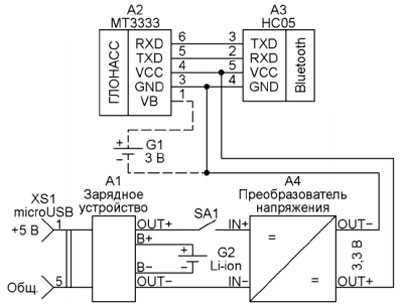
Рис. 1. Схема соединения модулей приёмника
В качестве приёмника сигналов ГЛОНАСС (A2) использован готовый модуль на специализированной микросхеме MT3333 [2], имеющий следующие основные технические характеристики:
Число каналов приёма . . . . . . . . . . . . 99
Число каналов слежения . . . . . . . . . . 33
Чувствительность, дБм . . . . . . . . . . – 165
Напряжение питания, В . . . . . . . . . . 3…6
Потребляемый ток, мА, не более:
в режиме поиска . . . . . . . . . . . . . 35
в режиме слежения . . . . . . . . . . . 29
Длительность «холодного» старта, с, не более . . . . . . . . . . . . . 33
Длительность «горячего» старта, с, не более . . . . . . . . . . . . . . 1
Размеры, мм . . . . . . . . . . . . . . . 25×31×5
В режиме поиска на модуле мигает светодиод. Тот модуль, что показан на рис. 2, имеет встроенную антенну. Но существуют его варианты и без антенны, а лишь с разъёмом для её подключения. В этом случае нужно приобрести и подключить к этому разъёму внешнюю антенну. Оба варианта одинаковы по параметрам и назначению выводов и способны принимать сигналы как со спутников системы ГЛОНАСС, так и со спутников системы GPS. Наличиепоказанногона схеме штриховыми линиями резервного элемента питания G1 (это может быть литиевый элемент CR2032) не обязательно. Но его установка ускоряет повторный запуск модуля A2 после перерыва в подаче основного питания, позволяя сохранятьинформацию о спутниках, полученную в предыдущем сеансе работы.
Рис. 2. Модуль приёмника
Рис. 3. Bluetooth-адаптер HC05
Принятая навигационная информация поступает по последовательному интерфейсу в изображённый на рис. 3 Bluetooth-адаптер HC05 [3]. Его основные технические характеристики:
Протокол Bluetooth . . . . . . . . . 2.0 + EDR
Рабочий диапазон, ГГц . . . . . . . . . . . 2,4
Модуляция . . . . . . . . . . . . . . . . . . . . GFSK
Мощность излучения, дБм, не более . . . . . . . . . . . . . . . . . . . . . . . 4
Чувствительность при BER не более 0,1 %, дБм . . . . . . . . . . . – 84
Напряжение питания, В . . . . . . . . . . . 3,3
Потребляемый ток, мА . . . . . . . . . . . . 50
Частота мигания светодиода, Гц:
идёт поиск . . . . . . . . . . . . . . . . . . . . 5
связь установлена . . . . . . . . . . . 0,5
Рабочая температура, оС . . . . –20…+75
Размеры, мм . . . . . . . . . . . . 26,9×13×2,2
Пароль для связи с компьютером . . . . . . . . . . . . . . . . . . . . . . 1234
Источник питания состоит из литийионного аккумулятора G2 с устройством A1 (рис. 4) для его зарядки от USB-разъёма компьютера или зарядного устройства с таким разъёмом и изображённого на рис. 5 стабилизированного преобразователя напряжения аккумулятора в 3,3 В [4]. Именно такое напряжение используется для питания модуля приёмника ГЛОНАСС и адаптера Bluetooth.

Рис. 4. Источник питания
Рис. 5. Стабилизированный преобразователь напряжения аккумулятора
Модуль зарядки имеет следующие параметры:
Входной разъём . . . . . . . . . . . microUSB
Входное напряжение, В . . . . . . . . . . . . 5
Максимальный зарядный ток, А . . . . . . . . . . . . . . . . . . . . . . . . . . 1
Напряжение отсечки зарядки, В . . . . . . . . . . . . . . . . . . . . . . . . . 4,2
Порог срабатывания защиты от переразрядки, В . . . . . . . . . . . . 2,5
Порог срабатывания защиты по току нагрузки, А . . . . . . . . . . . . . . 3
Размеры, мм . . . . . . . . . . . . . . . 26×17×3
Красный светодиод сигнализирует об идущем процессе зарядки, зелёный — о полной заряженности аккумулятора.
Стабилизированный преобразователь напряжения на микросхеме LM2596 имеет следующие характеристики:
Входное напряжение, В . . . . . . . . 3…40
Выходное напряжение, В . . . . . . 1,5…35
Максимальный выходной ток, А . . . . . . . . . . . . . . . . . . . . . . . . . . 3
КПД, %, не более . . . . . . . . . . . . . . . . . 92
Размах пульсаций выходного напряжения, мВ, не более . . . . . . . . . . . . . . . . . . . . . . . . 30
Частота преобразования, кГц . . . . . . 150
Рабочая температура, оC . . . . –45…+85
Размеры, мм . . . . . . . . . . . . . . 43×21×10
Индикатор работы — синий светодиод.
Все модули устройства размещены в герметичном пластиковом корпусе размерами 115×55×65 мм, как показано на рис. 6, и соединены между собой согласно схеме отсутствующими на фотоснимке монтажными проводами. Оставшиеся в корпусе пустоты заполнены пенополиэтиленовыми вставками.

Рис. 6. Размещение модулей
Правильно собранное устройство обычно работоспособно сразу после включения питания. Необходимо лишь до подключения модулей A2 и A3 установить напряжение 3,3 В на выходе модуля A4 имеющимся в нём подстроечным резистором.
По сравнению с распространёнными GPS-Bluetooth приёмниками мы получаем высокочувствительный приёмник сигналов со спутников ГЛОНАСС и GPS, что положительно сказывается на точности определения координат.
Передача информации по каналу Bluetooth от приёмника к планшетному компьютеру с ОС Android была проверена с помощью бесплатных программ Bluetooth GPS Provider (URL: https:// apkplz.com/casual/bluetooth-gpsprovider-apk-download (27.03.17)) и Bluetooth GPS for Android (URL: https:// downloads.sourceforge.net/project/ bluegps4droid/Apk/BlueGPS4Droid_ 1.2.x/BlueGps4Droid_1.2.6.apk (27.03.17)).
Запустив программу Bluetooth GPS Provider, необходимо в правом верхнем углу экрана отметить строку Preferen ces, затем выбрать источник сигналов. В нашем случае это HC05. Нажав на клавишу Start, получим свои координаты и информацию о наблюдаемых нави-гационных спутниках с указанием мощности принимаемых от них сигналов. При запуске программы Bluetooth GPS for Android необходимо выбрать источник навигационных сигналов HC05. Получив информацию со спутников, программа отобразит текущие координаты. Сменив экран Main на экран Status (для этого нужно сместиться вправо), получим схематичное изображение небесной сферы с положением на ней спутников, их номерами и мощностью сигнала. Сместившись ещё на один экран вправо (на экран NMEA), можно просмотреть служебные сообщения о принимаемых навигационных сигналах.
Литература
1. GPS Bluetooth своими руками. — URL: http://kibermaster.net/gps-bluetooth-svoimirukami/ (27.03.17).
2. MT3333. A high-performance, single-chip, multi-GNSS solution with the industry’s highest level of sensitivity, accuracy and Time to First Fix. — URL: http://www.mediatek.com/products/ locationIntelligence/mt3333 (27.03.17).
3. Использование блютуз-модулей HC- 05/06. — URL: http://sotvorimvmeste.ru/ viewtopic.php?p=768 (27.03.17).
4. Про модули DC-DC Buck Converter на LM2596. — URL: http://trengtor.blogspot.ru/ 2015/06/buck-step-down-lm2596.html (27.03.17).
Автор: М. Наумов, г. Москва
Дата публикации: 02.07.2017
Мнения читателей
Нет комментариев. Ваш комментарий будет первый.
Вы можете оставить свой комментарий, мнение или вопрос по приведенному вышематериалу:
www.radioradar.net
